iPhone är populärt. Men många tycker att det är en huvudvärk när det gäller att synkronisera data mellan iOS-enheter. I den här artikeln vill vi visa dig hur du kan överföra data som kontakter, videor, foton, ringsignaler och så vidare mellan iPhone och iPad. Du kan enkelt synkronisera iPhone med iPad när du väl vet rätt metod.
Klicka här för mer information om Överför foton från iPhone till iPad.

För att effektivt överföra kontakter, meddelanden och annan information mellan iPhone och iPad, skulle du bättre ta reda på ett ansedd och säkert verktyg från tredje part för att göra det. Och här kommer vi att rekommendera ett iOS-dataöverföringsverktyg, FoneTrans. Den lysande och okomplicerade programvaran är utformad för att hjälpa dig att synkronisera iOS-data mellan två iOS-enheter. Den stöder iPhone X / 8/7 / SE / 6s Plus / 6s / 6 Plus / 6 / 5s / 5 / 4S / 4 / 3GS, iPad Pro / Air 2 / mini 4/3/2, iPod touch 6/5 / 4. Ladda ner och installera det först och ta reda på hur det fungerar.
steg 1 både iPhone och iPad till datorn
Starta programvaran och anslut både iPhone och iPad till datorn via USB-kablar. Det smarta programmet kommer automatiskt att upptäcka dem.

steg 2 Synkronisera filer mellan iPhone och iPad
När båda iOS-enheter känner igen har du två alternativ som den här programvaran ger dig.
Synkronisera all data från iPad till iPhone
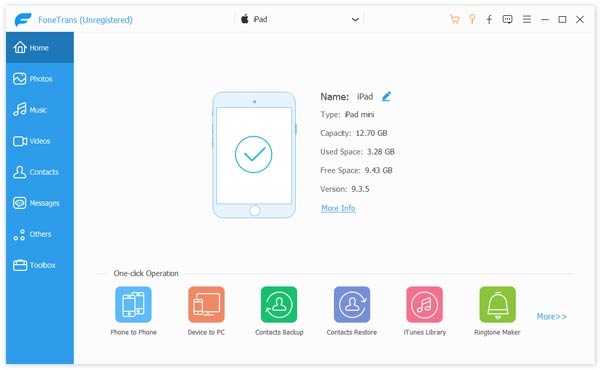
Klicka på iPad-enheten så kommer programvaran att visa iPad-informationen som bilden ovan.
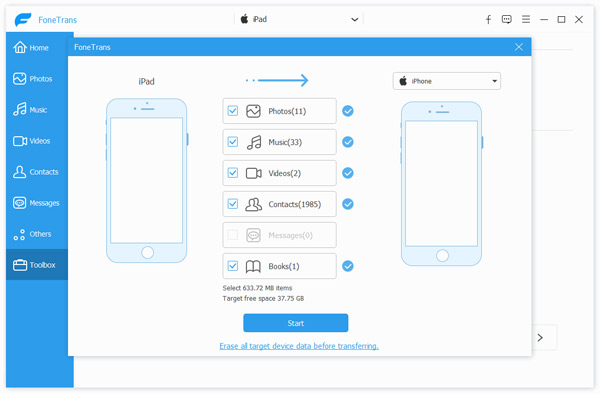
Välj "Till iDevice" längst ner i gränssnittet. Då börjar programmet skanna alla ipad-filer. När processen är klar kan du hitta vilka data och hur många filer som kan synkroniseras till din iPhone. Slutligen klickar du på Start för att kopiera alla iPad-filer till iPhone med bara ett klick.
Synkronisera specifika filer från iPad till iPhone
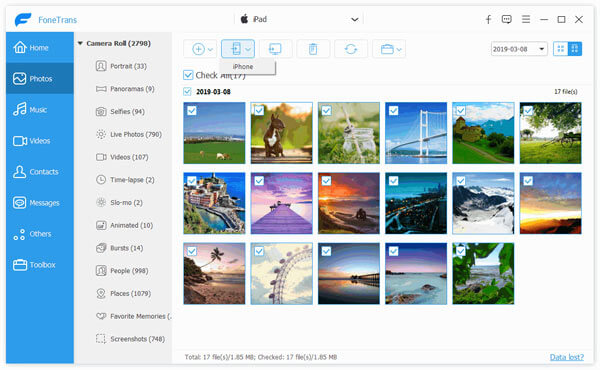
Om du till exempel vill överföra specifika data som foton från iPad till iPhone kan du gå till den svarande fliken "Foton" under avsnittet "iPad" från vänsterlistan. Välj de bilder du vill synkronisera. Klicka sedan på "Exportera till"> "iPhone" för att överföra foton från iPad till iPhone.
steg 3 Överför filer från iPad till iPhone
När du har valt destinationsmappen synkroniseras filerna du väljer från iPad till iPhone.
För att dela iOS-filer med LUFTLANDSÄTTNING, båda två iDevices bör köra iOS 7 eller senare, eller en Mac med OS X Yosemite eller senare:
◆ iPhone 5 eller senare
◆ iPad Pro
◆ iPad (4: e generationen) eller senare
◆ iPad mini eller senare
◆ iPod touch (5: e generationen) eller senare
Du måste också slå på Wi-Fi och Bluetooth. Logga in på iCloud om du vill dela med dina kontakter.
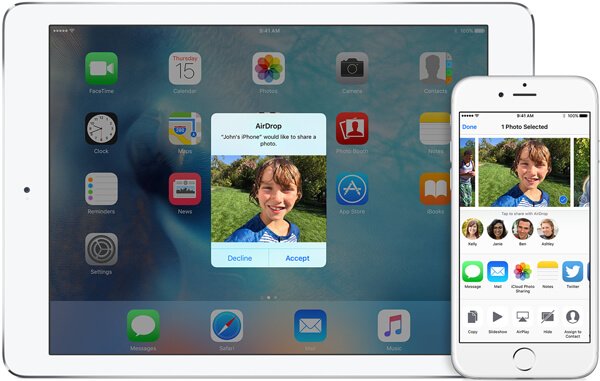
steg 1 Skjut upp skärmen för att öppna Modular Control Center separat från både iPhone och iPad. Och tryck på "AirDrop" och välj "Alla".
steg 2 Gå till din iPhone Photos-app, till exempel, välj de bilder du vill synkronisera och klicka på "Dela" -knappen längst ner till vänster.
steg 3 När du klickar på "Dela" bör ditt iPhone-namn visas i popup-gränssnittet och knacka på det. Snart kommer din iPhone att visa dig ett meddelande om "iPad vill dela ett foto". Välj "Acceptera" för att ta emot bilden.
I den här artikeln introducerar vi främst hur man gör synkronisera iPad med iPhone via Airdrop och iOS Data Transfer. Hoppas att du kan lyckas lösa detta problem.
Om du bara vill synkronisera iPad till iTunes kan du besöka: synkronisera iPad till iTunes.